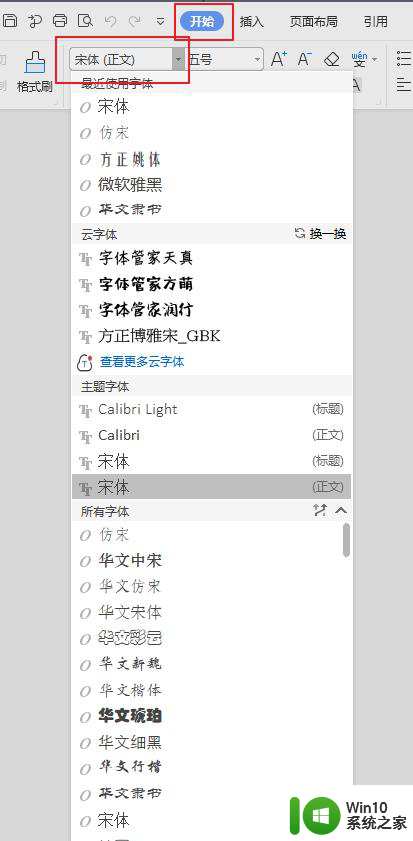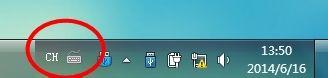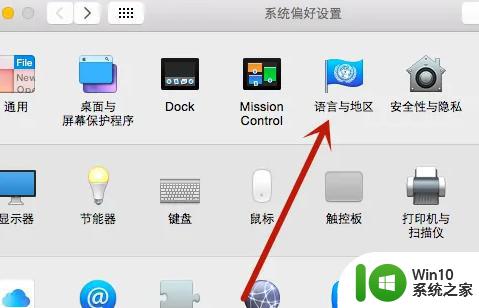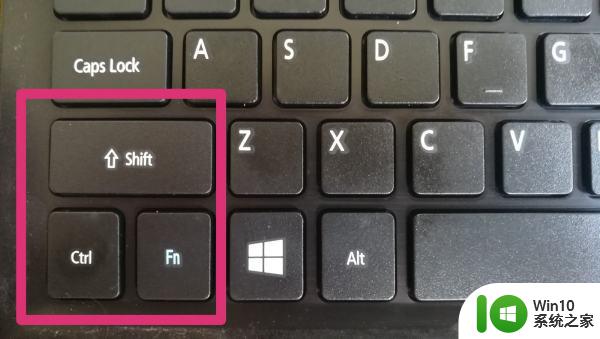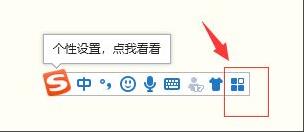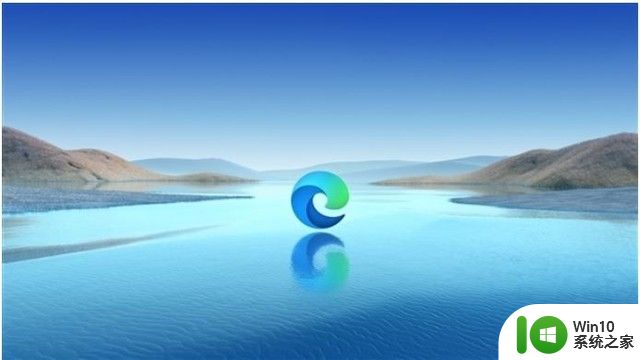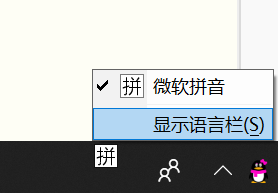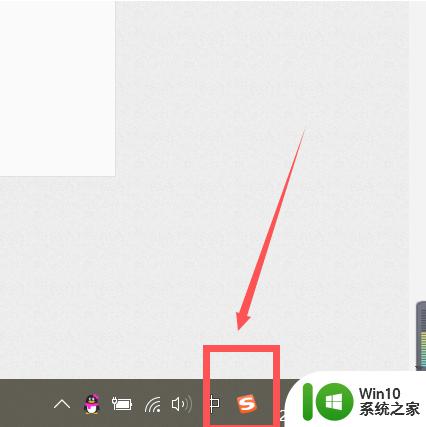电脑打字怎样切换中文 电脑如何设置中文输入法切换
更新时间:2023-11-29 09:14:43作者:yang
电脑打字怎样切换中文,如今随着电脑在我们生活中的普及和应用,中文输入变得越来越重要,对于一些不太熟悉电脑操作的人来说,如何在电脑上切换中文输入法却成为了一个难题。实际上切换中文输入法非常简单,只需要几个简单的步骤就能轻松实现。在本文中我们将向大家介绍如何在电脑上设置和切换中文输入法,帮助大家更好地进行中文输入。无论是工作中还是日常生活中,掌握这些技巧都将极大地提高我们的工作效率和生活质量。接下来让我们一起来了解一下吧。
具体方法:
1.按下Ctrl和空格键
在键盘上同时按下Ctrl+空格键,这样可以直接由因为切换为中文。或者由英文切换为中文。

2.语言栏里设置
在电脑桌面下方的任务栏右下角,找到语言栏。点击语言栏,在弹出列表中选择中文,这样键盘就可用中文进行输入。

3.按Shift键
如果有下载输入法,可以尝试按键盘上的Shift键。可以将英文切换成中文。

以上是关于如何在电脑上切换中文输入的全部内容,如果您遇到类似的问题,可以参考本文中介绍的步骤进行修复,希望对大家有所帮助。